Prvo prvo: Da, Apple je izdao iOS 9 kao javnu beta verziju, ali to ne znači da je spreman za svakodnevnu upotrebu.
Zapravo, predlažem vam da ostanete podalje ako vam se ne sviđaju problemi s rješavanjem problema. Čak i kada pokušate riješiti problem, ponekad morate živjeti s aplikacijom koja ne radi ili značajkom koju ste koristili da biste se oslonili na rušenje uređaja. Beta je iz nekog razloga.
U redu, s tim da ne želiš isprobati Appleov najnoviji i najveći mobilni operativni sustav? Dobro. Što je više veseliji, kako kažu.
- Počnite tako da se prijavite za sudjelovanje u programu, ako već niste. To možete učiniti ovdje. Postupak traje nekoliko minuta i zahtijeva vaš Apple ID. Po mogućnosti isti ID koji koristite na iOS uređaju na kojem ćete instalirati beta.
- Zatim izradite sigurnosnu kopiju uređaja. Dopustite mi da ponovim: Natrag. Gore. Vaš. Uređaj. Apple preporučuje da ga povežete s iTunes-om i podržite ga na starinski način. Apple također predlaže arhiviranje sigurnosne kopije pomoću aplikacije iTunes. Time se osigurava lokalno pohranjivanje dobre sigurnosne kopije, umjesto one u iCloudu. Slijedite upute tvrtke Apple ovdje.
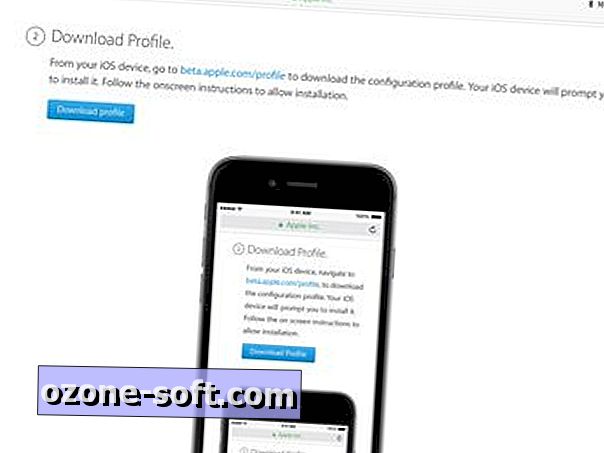
", " modalTemplate ":" {{content}} ", " setContentOnInit ": false} '>
- U redu, prijavili ste se i uređaj je sigurnosno kopiran. Morat ćete ponovno posjetiti web-lokaciju Apple beta s uređaja sa sustavom iOS i prijaviti se na svoj račun. Pomaknite se do drugog koraka u odjeljku iOS i dodirnite gumb Preuzmi profil .
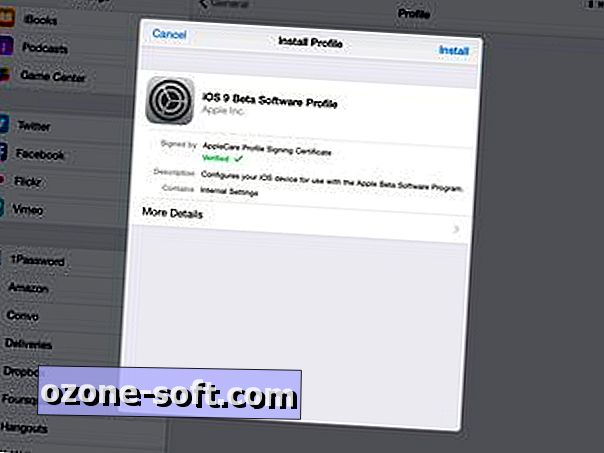
", " modalTemplate ":" {{content}} ", " setContentOnInit ": false} '>
- Safari će vas odmah preusmjeriti na stranicu postavki profila, gdje možete dodirnuti Instaliraj . Unesite PIN kôd uređaja kada se to od vas zatraži, a zatim prihvatite uvjete i odredbe.
- Ponovo pokrenite iOS uređaj.
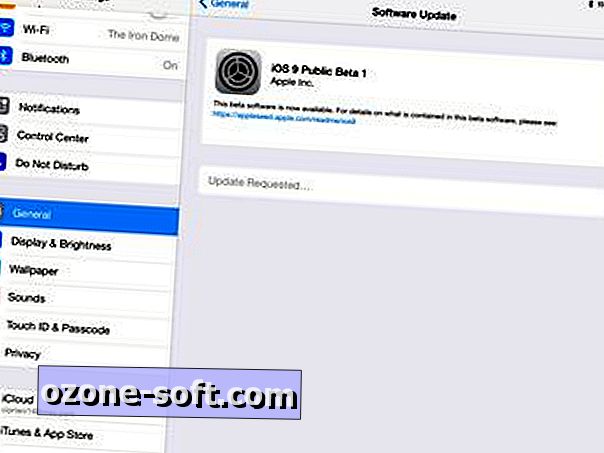
", " modalTemplate ":" {{content}} ", " setContentOnInit ": false} '>
- Nakon što se uređaj ponovno pokrene, pokrenite aplikaciju Postavke i dodirnite Općenito, a zatim Ažuriranje softvera . Moj iPad je već pokušavao preuzeti ažuriranje, ali možda ćete morati dotaknuti gumb za ažuriranje u ovom odjeljku.
- Preuzmite ažuriranje i neka vaš iOS uređaj učini svoje. Trebat će neko vrijeme, pa sjednite i čitajte knjigu.
Kada naiđete na problem, a vi ćete to prijaviti Appleu. Cjelokupni cilj stavljanja iOS-a 9 na onoliko uređaja prije službenog pokretanja je glačanje problema, a ako ga ne prijavite, tko će to učiniti? Na uređaju sa sustavom iOS pronaći ćete novu aplikaciju Pomoćnik za povratne informacije kako biste prilagodili taj proces.
Također, imajte na umu kada se aplikacija treće strane, kao što je Twitter ili Facebook, loše ponaša na beta softveru, to nije krivnja programera.
Obratite se i obavijestite ih o problemu, ali se sramite od recenzija s 1 zvjezdicom na usluzi App Store. To je ispravna stvar.













Ostavite Komentar